Elimină redirecţionarea Google (Ghid de înlăturare) - actualizare apr. 2017
Ghid de înlăturare prin redirecţionare Google
Ce este Redirecţionarea de la Google?
Infecţia de tip redirecţionare Google este încă în viaţă
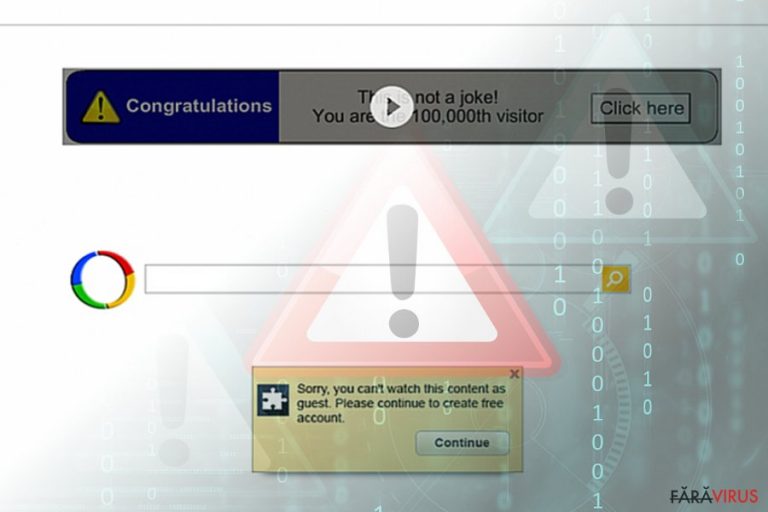
Virusul de redirecţionare Google defineşte malware-ul sau un set de malware-uri care cauzează redirecţionări către domenii dubioase. Malware-ul a devenit una dintre cele mai serioase probleme din lumea cibernetică . Lăsând la o parte această infecţie, Google a primit deja suficiente critici pentru faptul că îşi spionează utilizatorii şi trecerea peste link-uri de phising printre rezultatele căutărilor.
Majoritatea plângerilor, ce raportează despre redirecţionări de URL pe pagina Google şi alte motoare de căutare similare, au fost înregistrate în 2012 . Totuşi, ameninţarea încă mai există deoarece mai apare câteodată. Toţi utilizatorii de Windows 10, Linux şi Mac OS pot fi victimizaţi. Reţineţi că există şi versiuni ale virusului de redirecţionare Google pentru iPhone şi Android. Alternativ, acest virus este cunoscut ca şi Virusul de redirecţionare Chrome.
Dacă aţi observat că Google vă redirecţionează către Yahoo sau alte domenii (aceste site-uri pot fi binecunoscute sau complet noi pentru dumneavoastră), ar trebui să luaţi măsurile necesare pentru a rezolva problema. Exact ca şi virusul de redirecţionare Yahoo şi virusul de redirecţionare Bing, acesta funcţionează ca un hibrid de browser hijacker şi program cu potenţial nedorit .
Principala problemă este eliminarea – infecţia se poate ascunde sub orice nume de domeniu, deci este posibil să fie dificilă eliminarea manuală. FortectIntego sau Malwarebytes ar putea grăbi procesul de eliminare a virusului de redirecţionare Google. De asemenea, economisesc timp ştergând toate scripturile web şi „elementele ajutătoare”. Este extrem de important să le „dezinstalaţi ” în ordine pentru a nu mai întâmpina această problemă.
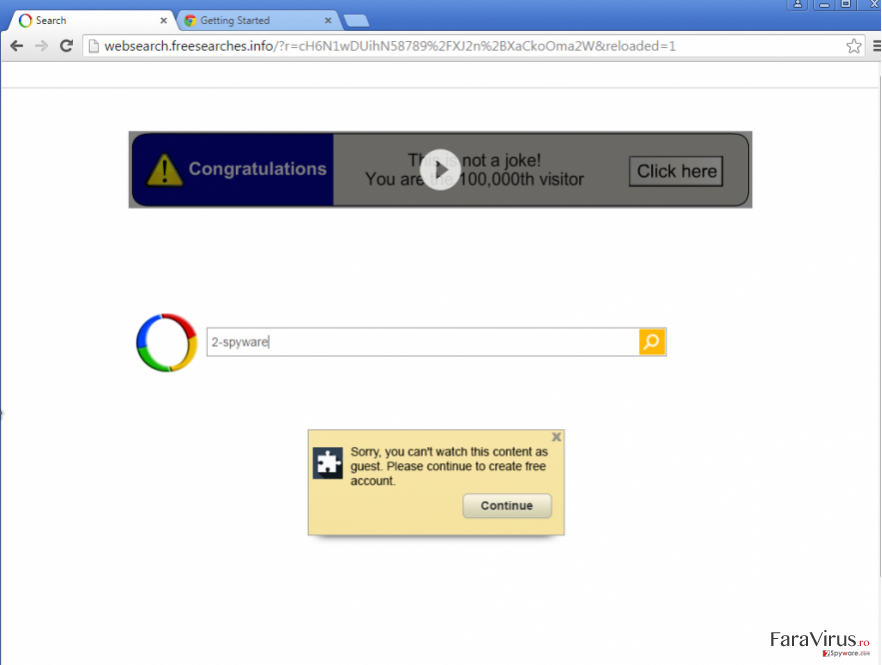
Rezultatele malware-ului
„Este periculos virusul de redirecţionare Google”? Aceasta este una dintre întrebările ce ar putea fi puse de către utilizatorii curioşi. Cu toate că tehnic nu este la fel de complex precum Petna sau malware-ul Cerber, consecinţele acestuia pot fi la fel de enervante ca şi cum aţi avea de a face cu ameninţările menţionate.
Înainte de a discuta despre prevenirea browser hijackerilor, să ne uităm la cele mai comune simptome ale acestei infecţii:
- Redirecţionări Google către Comcast, Bing, Yahoo şi alte website-uri similare. În mod normal, ar putea declanşa apariţia alertelor de tip pop-up. În acest caz, un astfel de comportament indică faptul că browserul este infectat cu o infecţie de browser.
- Modificări ale setărilor din browser şi sistem. În mod normal, acest virus va modifica motorul de căutare, noua filă şi pagina principală. De asemenea, poate adăuga extensii suplimentare.
- Conţinut comercial în rezultatele căutărilor. Dacă motorul de căutare Google este modificat cu o unealtă dubioasă precum Ask sau PlusNetwork este posibil să observaţi mai multe reclame comerciale în locul rezultatelor căutărilor.
- Urmărirea sesiunilor de navigare online. Versiunile mai agresive ale ameninţării de redirecţionare Google pot să facă mai mult decât să adune date despre website-urile frecvent vizitate şi termenii de căutare, ci pot să adune şi detalii personale precum nume, email, IP şi adresa de acasă, şi să schimbe aceste date cu partenerii de afaceri.
Un astfel de fenomen nu ar trebui ignorat chiar dacă promovarea excesivă nu vă deranjează. Această problemă nu are nimic de a face cu navigarea în siguranţă şi, chiar dacă aveţi o unealtă anti-malware instalată în calculator, fiţi vigilent în timp ce adăugaţi o nouă bară de unelte sau o extensie de browser.
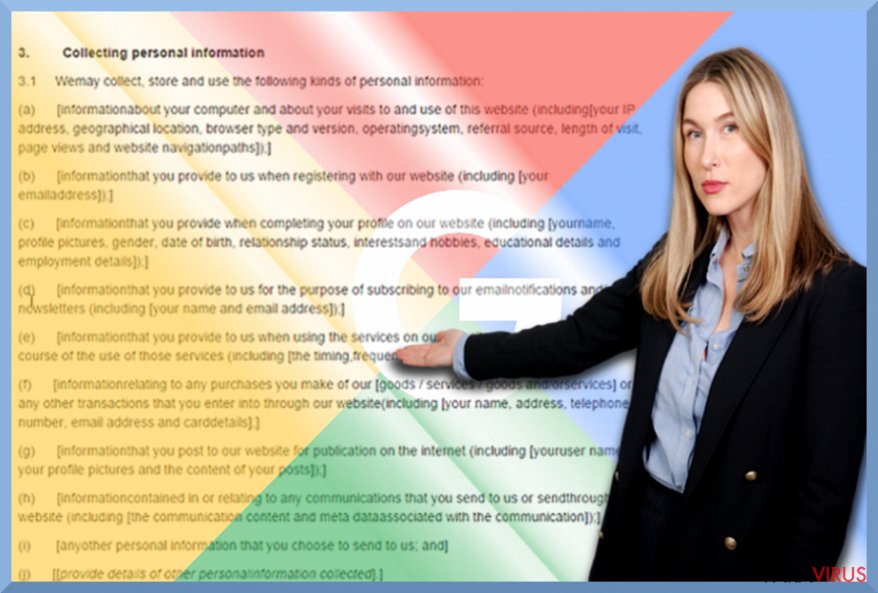
De ce a devenit atât de populară schema de redirecţionare Google?
Banii au dus la angajarea escrocilor în a utiliza această schemă. Unii dintre autorii escrocheriei de redirecţionare Google au dat mâna cu cei care promovează online sau alte terţe anume. Prin redirecţionarea utilizatorilor către diverse website-uri, aceştia obţin o parte din profitul din traficul web.
După cum am menţionat deja, unele dintre aceste site-uri pot fi complet inofensive (Yahoo, Bing, Facebook sau Comcast), însă acest lucru nu se aplică tuturor.
Trucuri pentru a evita malware-ul enervant
La o primă vedere, pare că instalarea aplicaţiilor gratuite de pe surse de încredere poate exclude sarcina unui PUP sau malware. Totuşi, puţini utilizatori realizează că instalarea neatentă a ultimei actualizări de Skype sau Java poate conduce la instalarea unor elemente nedorite, precum adware şi browser hijackeri .
Ce trebuie să faceţi atunci când instalaţi freeware şi shareware, este să le monitorizaţi cu atenţie procesul de instalare. Selectaţi metoda de instalare „Personalizat” sau „Avansat”. Va dezvălui opţiunile de descărcări opţionale. Eliminaţi bifele de lângă addon-urile irelevante, şi după apăsaţi pe butonul „Install”.
Din cauza formei flexibile, malware-ul poate funcţiona şi prin intermediul scripturilor web. În acest caz, este posibil să nu observaţi vreo anumită schimbare în browser. Din fericire, chiar şi aşa, există o soluţie. Mergeţi la secţiunea de eliminare a virusului de redirecţionare Google.
Eliminaţi virusul de redirecţionare Google
Pentru a termina permanent infecţia, aplicarea a mai multor metode poate fi cea mai bună soluţie. Rulaţi o unealtă anti-spyware pentru a iniţia procesul de eliminare a virusului de redirecţionare Google. De asemenea, programul poate localiza şi şterge cheile de regiştri asociate cu această ameninţare. După procesul de scanare, puteţi verifica instrucţiunile manuale. Acestea vă arată cum puteţi scăpa de addon-urile de browser nedorite şi dubioase.
Resetarea completă a browserului facilitează eliminarea redirecţionării Google. Dacă încă mai sunteţi deranjat de redirecţionările ocazionale, schimbaţi setările proxy şi fişierul gazdă. Puteţi găsi pe web instrucţiuni specifice pentru browserul dumneavoastră. Acum, mergeţi la instrucţiunile de mai jos. Şi utilizatorii de Safari pot găsi instrucţiuni de eliminare a redirecţionării Google pentru browserul lor.
Cu toate că infecţia este larg răspândită, poate fi ataşată de utilizatori ce se află într-o anumită ţară, de exemplu, Germania .
Puteți elimina avariile aduse de virus cu ajutorul lui FortectIntego. SpyHunter 5Combo Cleaner și Malwarebytes sunt recomandate pentru a detecta programele cu potențial nedorit și virușii cu toate fișierele și regiștrii ce le sunt asociate.
Manual Google redirect Removal Guide
Înlăturaţi Google din sistemele Windows
Pentru a scăpa de problema de redirecţionare Google, trebuie să dezinstalaţi toate programele/aplicaţiile care vi se par suspicioase. De asemenea, ar trebui să eliminaţi programele de care nu vă amintiţi să le fi instalat.
-
Apăsaţi pe Start → Control Panel → Programs and Features (dacă sunteţi utilizator de Windows XP, apăsaţi pe Add/Remove Programs)

-
Dacă sunteţi utilizator de Windows 10 / Windows 8, atunci apăsaţi dreapta în colţul din stânga jos al ecranului. Odată ce apare Quick Access Menu, selectaţi Control Panel şi Uninstall a Program.

-
Dezinstalează Google şi programele ce au legătură cu acesta
Aici, uitaţi-vă după Google sau după orice alt program suspect instalat. -
Dezinstalează-le şi apasă pe OK pentru a salva aceste schimbări.

Înlăturaţi Google din sistemul Mac OS X
Pentru a fixa Mac OS X trebuie să încercaţi să găsiţi toate intrările care vi se par necunoscute. Toate aplicaţiile de care nu vă amintiţi să le fi instalat trebuie eliminate.
-
Dacă utilizaţi OS X, apăsaţi pe butonul Go din partea stângă sus a ecranului şi selectaţi Applications.

-
Aşteptaţi până când vedeţi un dosar cu Applications şi căutaţi Google sau orice alt program suspect din el. Acum, apăsaţi pe fiecare dintre aceste intrări şi selectaţi Move to Trash.

Elimină redirecţionarea Google din Microsoft Edge
Resetează setările Microsoft Edge (Metoda 1):
- Lansează aplicaţia Microsoft Edge şi apăsă More (trei puncte în colţul din dreapta sus a ecranului
- Apasă pe Settings pentru a afişa mai multe opţiuni.
-
După ce apare fereastra de setări, apasă pe butonul Choose what to clear de sub opţiunea Clear browsing data.

-
Aici, selectează tot ce doreşti să elimini şi apasă pe Clear.

-
Acum, trebuie să apeşi dreapta pe butonul Start (Windows logo). Aici, selectează Task Manager.

- Atunci când eşti în fereastra Processes, caută Microsoft Edge
-
Click dreapta pe ea şi alege opţiunea Go to details. Dacă nu vezi opţiunea Go to details, apasă pe More details şi repetă paşii anteriori.


-
Când apare fereastra Details, caută fiecare intrare cu numele Microsoft Edge. Click dreapta pe fiecare şi selectează End Task pentru a termina aceste intrări.

Resetarea browserului Microsoft Edge (Metoda 2):
Dacă Metoda 1 nu a reuşit să te ajute, trebuie să alegi o metodă avansată de resetare pentru Edge.
- Notă: trebuie să îţi creezi copii de rezervă a datelor înainte de a utiliza această metodă.
- Găseşte acest dosar în calculatorul tău:
C:\Users\%username%\AppData\Local\Packages\Microsoft.MicrosoftEdge_8wekyb3d8bbwe. -
Selectează fiecare intrare ce este salvată în el şi click dreapta cu mouse-ul. După, selectează opţiunea Delete.

- Apasă butonul Start (Windows logo) şi scrie window power în linia Search my stuff.
-
Apasă dreapta pe intrarea Windows PowerShell şi alege Run as administrator.

- Imediat după ce fereastra Administrator: Windows PowerShell apare, copie această linie de comandă după PS C:\WINDOWS\system32> şi apasă Enter:
Get-AppXPackage -AllUsers -Name Microsoft.MicrosoftEdge | Foreach {Add-AppxPackage -DisableDevelopmentMode -Register $($_.InstallLocation)\AppXManifest.xml -Verbose}
După ce aceşti paşi sunt terminaţi, Google ar trebui să fie eliminaţi din browserul Microsoft Edge.
Înlăturaţi Google din Mozilla Firefox (FF)
-
Înlăturaţi extensiile periculoase
Deschideţi Mozilla Firefox, apăsaţi pe căsuţa de meniu (colţul dreapta sus) şi selectaţi Add-ons → Extensions.
-
Aici, selectaţi Google şi alte plugin-uri chestionabile. Apăsaţi pe Remove pentru a şterge aceste intrări.

-
Resetaţi Mozilla Firefox
Apăsaţi pe meniul Firefox din partea stângă sus şi apăsaţi pe semnul întrebării. Aici, alegeţi Troubleshooting Information.
-
Acum, veţi vedea un mesaj Reset Firefox to its default state cu butonul pentru Reset Firefox. Apăsaţi pe acest buton de mai multe ori şi finalizaţi înlăturarea Google.

Înlăturaţi Google din Google Chrome
Pentru a fixa browserul web Google Chrome şi pentru a uita de redirecţionările către website-urile necunoscute, ar trebui să verificaţi de două ori extensiile. Asiguraţi-vă că eliminaţi toate intrările care par chestionabile sau de care să nu vă amintiţi să le fi instalat pe browserul web:
-
Ştergeţi plug-urile maliţioase.
Deschideţi Google Chrome, apăsaţi pe căsuţa de meniu (colţul dreapta sus) şi selectaţi Tools → Extensions.
-
Aici, selectaţi Google şi alte plugin-uri maliţioase şi selectaţi căsuţa de gunoi pentru a şterge aceste intrări.

-
Apăsaţi pe căsuţa de meniu din nou şi alegeţi Settings → Manage Search engines de sub secţiunea Search.

-
Când sunteţi în Search Engines..., înlăturaţi site-urile de căutare maliţioase. Ar trebui să lasaţi doar Google sau numele de domeniu preferat de dumneavoastră.

-
Resetaţi Google Chrome
Apăsaţi pe căsuţa de meniu din dreapta sus a Google Chrome şi selectaţi Settings. -
Daţi în jos până la capătul paginii şi apăsaţi pe Reset browser settings.

-
Apăsaţi pe Reset pentru a confirma această secţiune şi pentru a finaliza înlăturarea lui Google.

Înlăturaţi Google din Safari
-
Înlăturaţi extensiile periculoase
Deschideţi browser-ul web Safari şi apăsaţi pe Safari din meniul din stânga sus al ecranului. Odată ce aţi făcut acest lucru, selectaţi Preferences.
-
Aici, selectaţi Extensions şi căutaţi Google sau alte intrări suspecte. Apăsaţi pe butonul de Uninstall pentru a le elimina pe toate.

-
Resetaţi Safari
Deschideţi browser-ul Safari şi apăsaţi pe secţiunea de meniu cu Safari din partea stângă sus a ecranului. Aici, selectaţi Reset Safari....
-
Acum, veţi vedea o fereastră de dialog detaliată oferind opţiuni de resetare. Toate acele opţiuni sunt în general verificate, însă puteţi specifica pe care doriţi să le resetaţi. Apăsaţi pe butonul Reset pentru a finaliza procesul de înlăturare a Google.

După dezinstalarea acestui program cu potenţial nedorit (PUP) şi repararea tuturor browserelor web, vă recomandăm să vă scanaţi sistemul PC-ului cu un anti- spyware sigur. Acest lucru vă va ajuta să eliminaţi urmele din regiştri a Google şi de asemenea, să identificaţi paraziţii asociaţi sau alte infecţii malware posibile din calculatorul dumneavoastră. Pentru acest lucru, puteţi folosi eliminatorul nostru de malware, ce este foarte sigur: FortectIntego, SpyHunter 5Combo Cleaner sau Malwarebytes.




























